안녕하세요 저번 시간에 엑셀 그래프 차트 만들기에 대해 설명드렸었는데요. 오늘은 우리가 일반적으로 가장 많이 사용하는 대표적인 차트 그래프인 막대그래프와 꺾은선 그래프를 합치는 방법에 대해 알려드리도록 하겠습니다.
(이 방법은 차트 종류에 상관 없이 사용할 수 있으니 다른 차트라고해도 똑같은 방식으로 엑셀 그래프를 합쳐주시면 되겠습니다.)
목차
- 엑셀 그래프 합치는 방법
- 엑셀 그래프 합친후 디자인 바꾸는 방법
1. 엑셀 그래프 합치기
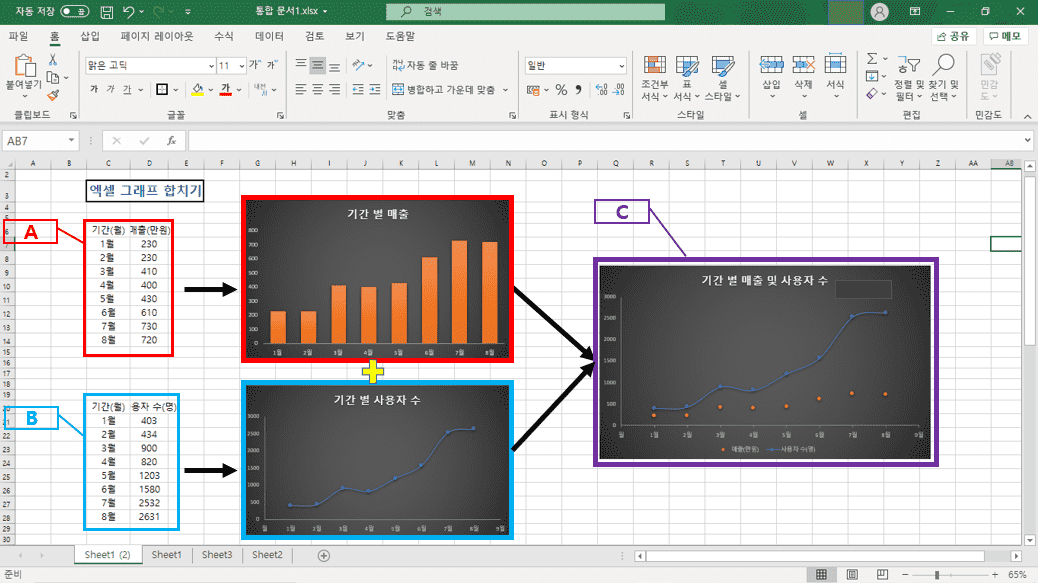
< 합치고 싶은 그래프가 [A]와 [B]라고 가정하고 설명드리겠습니다.>
1. 합치고 싶은 [A]와 [B]중 하나를 클릭하여 [ Ctrl + C ]를 해주세요.
2. [ Ctrl + C ]한것을 다른 하나의 그래프를 클릭하여 [ Ctrl + V ]를 해주세요.
3. 1~2번을 진행해 주시면 [C]와 같이 막대그래프[A]와 꺾은선 그래프[B]가 합쳐지게 됩니다.
차트 그래프 합치기 Q&A
- Q1) 3개의 그래프를 합치고 싶은데 어떻게 해야 하나요?
똑같은 방법으로 두 개를 합친 그래프 [C]를 복사해 3번째 그래프에 [붙여 넣기]를 해주세요.( 그 이상도 마찬가지입니다.) - Q2) 그래프가 너무 이상하게 나와요.
윗 사진을 보시면 [A]와 [B]의 X축(가로)의 기준이 똑같은 [월]로 되어 있는데요. 그래프를 만드실 때 X축의 기준을 같게 해 주시는 게 그래프를 합칠 때 오류 없이 나타내게 됩니다. - Q3) 그래프를 합쳤는데 기존 그래프 모양과 다르게 합쳐졌어요.
[C]와 같이 막대그래프와 꺾은선 그래프를 합쳤는데 꺾은선 그래프와 점 그래프로만 나온 걸 보실 수 있는데요. 이때는 [계열 차트 종류 변경]을 해주셔야 합니다.(계열 차트 종류 변경은 2. 그래프 합친 후 디자인 바꾸기 참조)
2. 그래프 합친 후 디자인 바꾸기
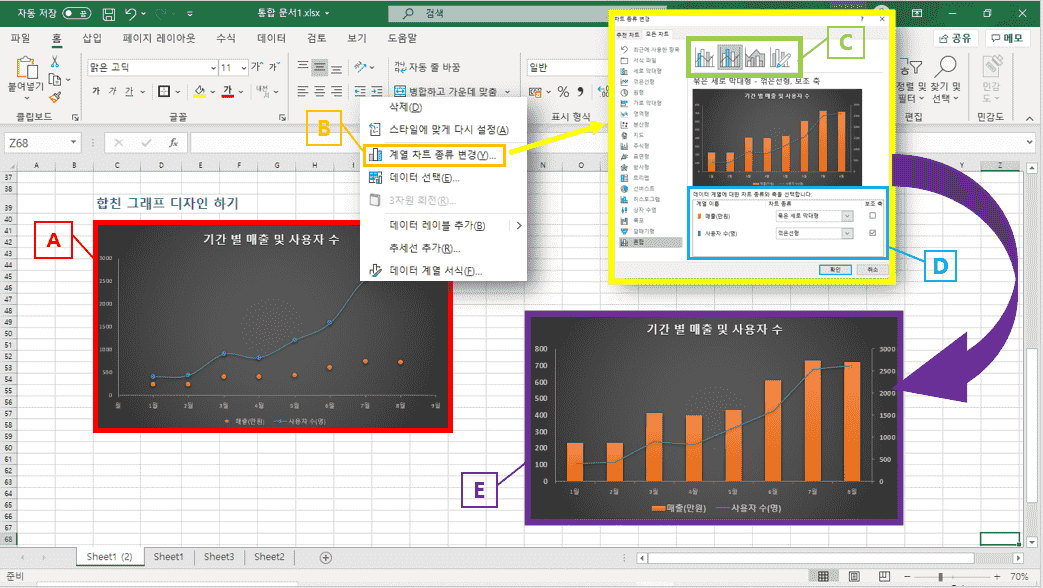
1. [A] -그래프에 나와있는 아무 '점' 하나를 클릭하여 [마우스 오른쪽 클릭]해주세요.
2. [B] -[계열 차트 종류 변경]을 클릭해주세요.
3. [C] -부분의 4가지 차트 종류 중에 원하시는 디자인을 눌러주세요.
4. 1~3번을 진행하시면 [A] -> [E]로 바뀐 것을 확인하실 수 있습니다.
TIP
[E]를 보시면 막대그래프(매출)와 꺾은선 그래프(사용자수)로 나타나 있는데요. 이때 다른 그래프로 변경하고 싶다고 하신다면 [D] 부분에서 변경하고 싶은 그래프를 체크하시고 다른 그래프로 변경하시면 됩니다.
엑셀 그래프 차트 만들기
안녕하세요. 오늘은 엑셀 그래프 만들기를 알려드릴 텐데요. 처음 엑셀을 이용해 보신 분들이나 그래프를 만드는 방법에 대해서 모르시는 분들이 들으실 때 어려움 없이 아실 수 있도록 그래프
mygoldtime.tistory.com





댓글